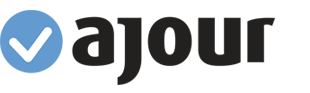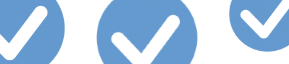Dette er del 1 i en serie som tar for seg hvordan du enkelt kommer i gang med Ajour Office.
Så snart du har mottatt lisensopplysninger via e-post fra oss, kan du gå i gang med programmet. Du legger inn lisensnummer og -navn i lisensdialogen ved oppstart eller eventuelt fra Hjelp > Min lisens… om du har hatt en gratis prøveperiode med demolisens og har mottatt driftslisens nå.
Lisensnavnet blir også virksomhetsnavnet, som ikke kan endres uten å melde endring til oss.
Virksomhetsopplysninger
Du tilpasser virksomheten fra Fil > Egenskaper… som åpner Virksomheter-skjermen. Klikk så Endre-knappen ![]() i knapperaden øverst for å få legge inn opplysninger. Om du har hatt demo og ikke ønsker å beholde de registrerte dataene i denne, klikker du heller Ny-knappen
i knapperaden øverst for å få legge inn opplysninger. Om du har hatt demo og ikke ønsker å beholde de registrerte dataene i denne, klikker du heller Ny-knappen ![]() for å starte med en tom virksomhet. Da står du også fritt til å velge første regnskapsår, se nedenfor.
for å starte med en tom virksomhet. Da står du også fritt til å velge første regnskapsår, se nedenfor.
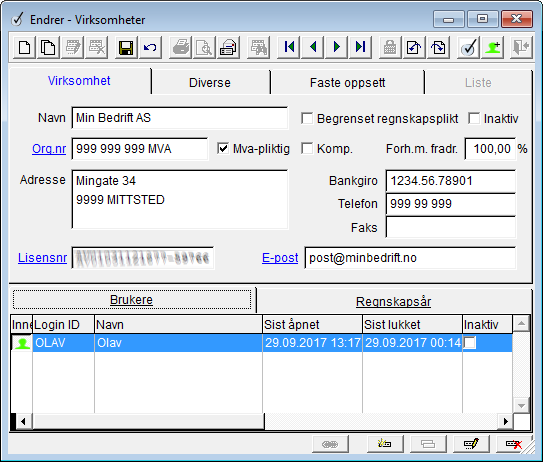
Du bør legge inn
- Organisasjonsnummer
- Gateadresse
- Postnummer og -sted
- Telefonnummer
- Bankgironummer
- E-postadresse
Sett inn hake i Begrenset regnskapsplikt om virksomheten ikke er AS eller LTD.
Fjern haken i Mva-pliktig om virksomheten ikke er mva-pliktig (ennå). Når du passerer 50 000,- i omsetning, setter du haken inn igjen så snart du har foretatt momsregistering i Merverdiavgiftsregisteret via Altinn.
Første regnskapsår
Det kan kun registreres innenfor rammene av det til enhver tid aktive regnskapsåret samt etterfølgende år. Ved oppretting av en virksomhet settes første regnskapsår automatisk lik kalenderåret 1.1. – 31.12. med årstall basert på dagens dato. Dette årstallet må du derfor endre dersom du skal føre et tidligere år først.
Du ser alltid hvilket regnskapsår som er aktivt i enden av knapperaden øverst på skrivebordet:
Om du vil endre det første regnskapsåret, klikker du skillekortet Regnskapsår på nedre del av skjermen. Klikk deretter den nedre Endre-knappen ![]() og skriv inn 01.01.2016 i Start f.o.m om du ønsker at 2016 skal være det første regnskapsåret. Aksepter ved å klikke OK-knappen.
og skriv inn 01.01.2016 i Start f.o.m om du ønsker at 2016 skal være det første regnskapsåret. Aksepter ved å klikke OK-knappen.
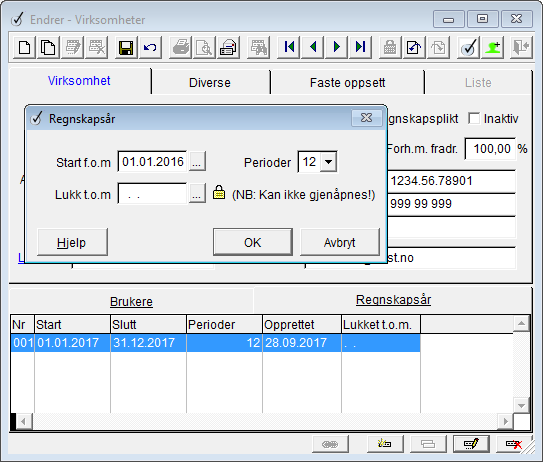
Regnskapsåret følger normalt kalenderåret og skal derfor ha 01.01. som startdato selv om du tar i bruk programmet i løpet av året. Angi en annen dato bare dersom du er sikker på at virksomheten benytter avvikende regnskapsår!
Første bilagnummer
Bilagsnummereringen starter alltid fra 1 i hvert regnskapsår. Om du tar i bruk programmet i løpet av året og har registrert bilag hos regnskapsbyrå eller i et annet system fram til for eksempel bilag 500 og vil fortsette i Ajour Office med bilag 501, må du angi dette fra skillekortet Faste oppsett, knappen Bilag før du begynner å registrere.
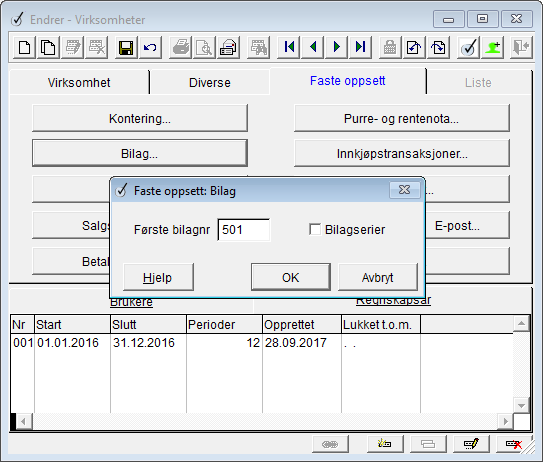
Legg inn bilagnummeret som programmet skal starte med i Første bilagnr. Om du også ønsker å bruke Bilagserier, setter du hake der. Aksepter opplysningene ved å klikke OK-knappen.
Første fakturanummer
Fakturanummereringen starter alltid fra 00000001. Om du ønsker å starte fra et annet nummer, for eksempel 100000, må du angi dette fra skillekortet Faste oppsett, knappen Salgstransaksjoner før du begynner å fakturere.
Egen logo på fakturablanketter og e-postmaler
Du bør bytte ut logoen som leveres med programmet med din egen. Dette gjør du fra skillekortet Diverse. Filtypen må være bmp eller jpg. Husk å redusere logobildet til en passende størrelse først i et egnet bildebehandlingsprogram. Anbefalt størrelse er 25mm (høyde) ganger 25mm (bredde).
I feltet Nettlogo kan du legge inn komplett url (nettadresse) til din logofil på nettet til bruk i e-postmalene.
Sende e-post via Outlook eller SMTP
Om du har Microsoft Outlook installert og konfigurert på maskinen din, trenger du ikke å gjøre noen ekstra tilpassinger for å kunne sende e-post. Ajour Office vil da sende gjennom Outlook. Alternativt kan du sende via en SMTP-server som du har tilgang til for eksempel gjennom din domene- eller e-postleverandør. Serveren må kunne kommunisere ukryptert. SMTP setter du opp fra skillekortet Faste oppsett, knappen E-post.
Sende SMS
For å kunne sende SMS, må du i tillegg ha en avtale med vår samarbeidspartner Link Mobility om bruk av deres E-post-til-SMS-tjeneste. Ajour Office sender altså SMS som en e-post til Link Mobility som så videresender e-posten som en SMS til mottakeren. Dette er allerede satt opp fra skillekortet Faste oppsett, knappen Kontakter, feltet Distributør E-post til SMS.
Du avslutter tilpassingen av virksomheten ved å klikke Lagre-knappen ![]() .
.
Om du kun skal bruke Ajour Office til fakturering, er du nå klar til å ta i bruk programmet.
Legg merke til at det ikke er noen egen innstilling som indikerer at en ikke ønsker regnskap. Programmet holder nemlig rede på åpne poster (utestående fordringer på kunder / skyldige regninger til leverandører) via regnskapet og lager derfor alltid regnskapsbilag når du lagrer fakturaer og andre dokumenter.
Om du skal føre komplett regnskap, må du i tillegg legge inn enten inngående balanse eller råbalanse. Det siste er aktuelt om du tar i bruk programmet i løpet av regnskapsåret. Dette kan imidlertid vente til senere og du kan godt ta i bruk programmet uten å ha registrert inngående balanse eller råbalanse først.
Registrering av inngående balanse er tema for steg 2.

Ajour
Vi hjelper småbedrifter å lykkes
Med Ajour Office klarer du både å drive firmaet, fakturere og føre regnskapet selv!
Har du spørsmål eller kommentarer? Send oss en melding her på siden, diskuter i Ajour Brukerforum eller spør vår regnskapsfører.